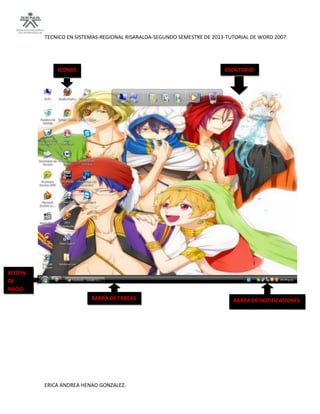
TUTORIAL WORD 2007
- 1. TECNICO EN SISTEMAS-REGIONAL RISARALDA-SEGUNDO SEMESTRE DE 2013-TUTORIAL DE WORD 2007. ERICA ANDREA HENAO GONZALEZ. ESCRITORIO BOTON DE INICIO BARRA DE TAREAS BARRA DE NOTIFICACIONES ICONOS
- 2. TECNICO EN SISTEMAS-REGIONAL RISARALDA-SEGUNDO SEMESTRE DE 2013-TUTORIAL DE WORD 2007. ERICA ANDREA HENAO GONZALEZ. BARRA DE TITULO CERRAR RESTAURAR MINIMIZAR BARRA DE NOTIFICACIONESBARRA DE TAREASBOTON DE INICIO
- 3. TECNICO EN SISTEMAS-REGIONAL RISARALDA-SEGUNDO SEMESTRE DE 2013-TUTORIAL DE WORD 2007. ERICA ANDREA HENAO GONZALEZ. BOTON DE OFFICE BARRA DE ESTADO REGLA VERTICAL REGLA HORIZONTAL GRUPO DE CINTAS BARRA DE CINTAS BARRA DE TITULO BARRA DE ACCESO RÁPIDO MINIMIZAR RESTAURAR CERRAR VISTAS ZOOM SELECCIONADOR DE OBJETOS BARRA DE DESPLAZAMIENTO
- 4. TECNICO EN SISTEMAS-REGIONAL RISARALDA-SEGUNDO SEMESTRE DE 2013-TUTORIAL DE WORD 2007. ERICA ANDREA HENAO GONZALEZ. TIPO DE CINTAS: 1. INICIO: A. PORTAPAPELES: BOTON DE OFFICE GRUPO DE CINTAS BARRA DE CINTAS AYUDA RESTAURAR MINIMIZAR CERRAR REPETIR DESHACER GUARDAR BARRA DE TITULO PERSONALIZAR ACCESO RAPIDO PEGAR: Pega el contenido del portapapeles. PORTAPAPELES: Muestra el panel de tareas portapapeles de office. COPIAR FORMATO: Copia el formato de un sitio y lo aplica en otro. Haga doble clic en este botón de nuevo para aplicar el mismo formato a varias ubicaciones en el documento. COPIAR: Copia la selección y la coloca en el portapapeles. CORTAR: Corta la selección del documento y la pega en el portapapeles. PEGAR: Haga clic aquí para obtener más opciones como pegar únicamente los valores o el formato.
- 5. TECNICO EN SISTEMAS-REGIONAL RISARALDA-SEGUNDO SEMESTRE DE 2013-TUTORIAL DE WORD 2007. ERICA ANDREA HENAO GONZALEZ. B. FUENTE: FUENTE: Cambia la fuente. ENCOGER FUENTE: Reduce el tamaño de la fuente. AGRANDAR FUENTE: Aumenta el tamaño de la fuente. TAMAÑO DE FUENTE: Cambia el tamaño de la fuente. FUENTE: Muestra el cuadro de dialogo fuente. COLOR DE FUENTE: Cambia el color del texto. COLOR DE RESALTADO DE TEXTO: Cambia el aspecto del texto como si estuviera marcado con un marcador. CAMBIAR MAYUSCULAS Y MINUSCULAS: Cambia todo el texto seleccionado a MAYÚSCULAS, minúsculas u otras mayúsculas habituales. SUPERINDICE: Crea letras minúsculas encima de la línea de texto. Para crear una nota al pie, haga clic en insertar nota al pie en la ficha referencias. SUBINDICE: Crea letras minúsculas debajo de la línea de base del texto. TACHADO: Traza una línea en medio del texto seleccionado. SUBRAYADO: Subraya el texto seleccionado. CURSIVA: Aplica el formato de cursiva al texto seleccionado. NEGRITA: A plica el formato de negrita al texto seleccionado. BORRAR FORMATO: Borra todo el formato de la selección y deja el texto sin formato.
- 6. TECNICO EN SISTEMAS-REGIONAL RISARALDA-SEGUNDO SEMESTRE DE 2013-TUTORIAL DE WORD 2007. ERICA ANDREA HENAO GONZALEZ. C. PÁRRAFO: VIÑETAS: Inicia una lista con viñetas. Haga clic en la flecha para seleccionar diferentes estilos de viñetas. BORDE INFERIOR: Personaliza los bordes de las celdas o texto seleccionado. BORDE INFERIOR SOMBREADO: Colorea el fondo del texto o párrafo seleccionado. INTERLINIADO: Cambia el espaciado entre las líneas del texto. Igualmente puede personalizar la cantidad de espacio agregado antes y después de los párrafos. JUSTIFICAR: Alinea el texto en los márgenes izquierdo y derecho y agrega espacios adicionales entre palabras si es necesario. De esta manera se crea una apariencia homogénea en los laterales izquierdo y derecho de la página. ALINEAR TEXTO A LA DERECHA: Alinea el texto a la derecha. CENTRAR: Centra el texto. ALINEAR TEXTO A LA IZQUIERDA: Alinea el texto a la izquierda. MOSTRAR TODO: Muestra marcas de párrafo y otros símbolos de formato oculto. ORDENAR: Alfabetiza el texto seleccionado u ordena los datos numéricos. AUMENTAR SANGRIA: Aumenta el nivel de sangría del párrafo. DISMINUIR SANGRIA: reduce el nivel de sangría del párrafo. LISTA MULTINIVEL: Inicia una lista de varios niveles. Haga clic en la flecha para seleccionar diferentes estilos de lista de varios niveles. NUMERACIÓN: Inicia una lista numerada. Haga clic en la flecha para seleccionar diferentes formatos de numeración. PÁRRAFO: Muestra el cuadro de dialogo párrafo.
- 7. TECNICO EN SISTEMAS-REGIONAL RISARALDA-SEGUNDO SEMESTRE DE 2013-TUTORIAL DE WORD 2007. ERICA ANDREA HENAO GONZALEZ. D. ESTILOS: C. EDICIÓN: NORMAL . ESTILOS: Muestra la ventana estilos. CAMBIAR ESTILOS: Cambia el conjunto de estilos, colores y fuentes utilizados en este documento. MÁS: Da formato a títulos y otro tipo de texto con esta galería de estilos. FILA 1 DE 6: Da formato a títulos, cintas y otro tipo de texto con esta galería de estilos. TITULO 1SIN ESPACIADO BUSCAR: Busca y selecciona un texto, un formato o un tipo de información especifico en dentro del libro. También puede remplazar la información con nuevo texto o formato. SELECCIONAR: Selecciona textos u objetos en el documento. Utilice seleccionar objeto para seleccionar objetos situados detrás del texto. REEMPLAZAR: Reemplaza texto en el documento. BUSCAR: Busca texto en el documento.
- 8. TECNICO EN SISTEMAS-REGIONAL RISARALDA-SEGUNDO SEMESTRE DE 2013-TUTORIAL DE WORD 2007. ERICA ANDREA HENAO GONZALEZ. 2. INSERTAR: A. PÁGINAS: B. TABLAS: PORTADA: Inserta una portada con formato completo. Puede agregar el título, autor, fecha y otros datos. SALTO DE PÁGINA: Inicia la página siguiente en la posición actual. PÁGINA EN BLANCO: Inserta una nueva página en blanco en la posición del cursor. TABLA: Inserta o dibuja una tabla en el documento. En Word, también puede convertir el texto existente en una tabla.
- 9. TECNICO EN SISTEMAS-REGIONAL RISARALDA-SEGUNDO SEMESTRE DE 2013-TUTORIAL DE WORD 2007. ERICA ANDREA HENAO GONZALEZ. C. ILUSTRACIONES: INSERTAR IMAGEN DESDE ARCHIVO: Inserta una imagen desde archivo. INSETAR GRÁFICO: Inserta un gráfico para ilustrar y comparar datos. Barras, anillos, líneas, áreas y superficies son algunos de los tipos disponibles. INSERTAR GRÁFICO SMARTART: Inserta un gráfico SmartArt para comunicar información visualmente. Los gráficas SmartArt incluyen listas gráficas y diagramas en procesos, así como gráficos más complejos como por ejemplo diagramas de venn y organigramas. FORMAS: Inserta formas previamente diseñadas como rectángulos y círculos, flechas, líneas, símbolos de diagrama de flujo y llamadas. IMÁGENES PREDISEÑADAS: Inserta imágenes prediseñadas en el documento, incluyendo dibujos, películas, sonidos o fotografías almacenadas para ilustrar un concepto específico.
- 10. TECNICO EN SISTEMAS-REGIONAL RISARALDA-SEGUNDO SEMESTRE DE 2013-TUTORIAL DE WORD 2007. ERICA ANDREA HENAO GONZALEZ. D. VÍNCULOS: E. ENCABEZADO Y PIE DE PÁGINA: INSERTARH INPERVÍNCULO: Crea un vínculo a una página web, una imagen, una dirección de correo electrónico o un programa. INSERTAR REFERENCIAS CRUZADAS: Hace referencia a elementos como encabezados, ilustraciones y tablas insertando una referencia cruzada como, “ver tabla 6 a continuación” o “volver a la pagina 8” La referencias cruzadas se actualizan automáticamente si mueve el contenido a otra ubicación. De forma predeterminada, las referencias cruzadas se insertan como hipervínculos. MARCADOR: Crea un marcador para asignar un nombre a un punto específico en un documento. Puede crear hipervínculos para pasar directamente a la ubicación del marcador. ENCABEZADO: Edita el encabezado del documento. El contenido del encabezado aparecerá en la parte en la parte superior de de cada página impresa. INSERTAR NÚMERO DE PÁGINA: Inserta números de página en el documento. PIE DE PÁGINA: Edita el pie de la página del contenido. El contenido de pie de página aparecerá en la parte inferior de cada página impresa.
- 11. TECNICO EN SISTEMAS-REGIONAL RISARALDA-SEGUNDO SEMESTRE DE 2013-TUTORIAL DE WORD 2007. ERICA ANDREA HENAO GONZALEZ. F. TEXTO: G. SÍMBOLOS: CUADRO DE TEXTO: Inserta cuadros de texto con formato previo. INSERTAR OBJETO: Inserta un objeto incrustado. FECHA Y HORA: Inserta la fecha y hora actuales en el documento actual. LINEA DE FIRMA: Inserta una línea de firma que especifique la persona que debe firmar. Para insertar una firma digital, es necesario obtener un id. digital como el proporcionado por un socio con certificado de Microsoft. LETRA CAPITAL: Crea una letra capital al principio de un párrafo. WORDART: Inserta texto decorativo en el documento. ELEMENTOS RÁPIDOS: Inserta piezas de contenido que se pueden volver a utilizar, incluyendo campos, propiedades de documento como el titulo o autor o cualquier fragmento de código con formato previo que cree. INSERTAR OBJETO: Inserta un objeto OLE en el documento. ECUACIÓN: Inserta ecuaciones matemáticas comunes o permite crear ecuaciones propias con la biblioteca de símbolos matemáticos. INSETAR SÍMBOLO: Inserta símbolos que no existen en el teclado, como símbolos de copyright, símbolos de marca registrada, marcas de párrafo y caracteres Unicode.
- 12. TECNICO EN SISTEMAS-REGIONAL RISARALDA-SEGUNDO SEMESTRE DE 2013-TUTORIAL DE WORD 2007. ERICA ANDREA HENAO GONZALEZ. 3. DISEÑO DE PÁGINA: A. TEMAS: B. CONFUGURAR PÁGINA: TEMAS: Cambia el diseño general de todo documento, incluso los colores, las fuentes y los efectos. EFECTOS DEL TEMA: Cambia los efectos del tema actual. FUENTES DEL TEMA: Cambia las fuentes del tema actual. COLORES DEL TEMA: Cambia los colores del tema actual. GUIONES: Activa guiones para que Word divida líneas entre sílabas de palabras. En libros y revistas el texto se divide para obtener un espacio más uniforme entre palabras. NÚMEROS DE LÍNEA: Agrega números de líneas a los márgenes junto a cada línea del documento. MÁRGENES: Selecciona los tamaños de las márgenes para todo el documento o la sección actual. INSERTAR SALTOS DE PÁGINA Y SECCIÓN: Agrega saltos de página, sección o columna al documento. COLUMNAS: Divide texto en dos o más columnas. TAMAÑO DE PÁGINA: Elige un tamaño de papel para la sección actual. Para aplicar un tamaño de papel específico a todas las secciones del documento, haga clic en Más tamaños de papel. ORIENTACIÓN DE PÁGINA: Cambia el diseño de la página entre horizontal y vertical. CONFIGURAR PÁGINA: Muestra el cuadro de dialogo configurar página
- 13. TECNICO EN SISTEMAS-REGIONAL RISARALDA-SEGUNDO SEMESTRE DE 2013-TUTORIAL DE WORD 2007. ERICA ANDREA HENAO GONZALEZ. C. FONDO DE PÁGINA: D. PÁRRAFO: MARCA DE AGUA: Inserta texto fantasma detrás del contenido de la página. Generalmente se utiliza para indicar que un documento se debe tratar de manera especial, como Confidencial o Urgente. BORDES DE PÁGINA: Agrega o cambia el borde alrededor de la página. COLOR DE PÁGINA: Selecciona un color para el fondo de la página. SANGRÍA IZQUIERDA: Desplaza hacia adentro el lado izquierdo del párrafo. Para cambiar las márgenes de todo el documento, haga clic en el botón márgenes. ESPACIADO DESPUÉS DE: Cambia el especio entre los párrafos agregando espacio por debajo de los párrafos seleccionados. ESPACIADO ANTES DE: Cambia el especio entre los párrafos agregando espacio por encima de los párrafos seleccionados. SANGRÍA DERECHA: Desplaza hacia adentro el lado derecho del párrafo. Para cambiar las márgenes de todo el documento, haga clic en el botón márgenes.
- 14. TECNICO EN SISTEMAS-REGIONAL RISARALDA-SEGUNDO SEMESTRE DE 2013-TUTORIAL DE WORD 2007. ERICA ANDREA HENAO GONZALEZ. E. ORGANIZAR: 4. REFERENCIAS: A. TABLA DE CONTENIDO: UBICACIÓN DE OBJETO: Coloca el objeto seleccionado en la página. El texto se establece automáticamente para ajustarse al objetivo. GIRAR: Gira o voltea el objeto seleccionado. AGRUPAR: Agrupa los objetos juntos para que se puedan considerar como un solo objeto. ALINEAR: Alinea los bordes de varios objetos seleccionados. Puede centrarlos o distribuirlos de manera uniforme en la página. AJUSTE DEL TEXTO: Modifica el modo en que se ajusta el texto al objeto seleccionado. Para configurar el objeto de manera que se mueva junto con el texto, seleccione “en línea con el texto” ENVIAR AL FONDO: Envía el objeto seleccionado detrás del resto de objetos. TRAER AL FRENTE: Trae el objeto seleccionado delante del resto de objetos para que ninguna parte quede oculta detrás de otro objeto. TABLA DE CONTENIDO: Agrega una tabla de contenido al texto. Una vez que haya agregado una tabla de contenido, haga clic en el botón agregar texto para agregar entradas a la tabla. ACTUALIZAR TABLA: Actualiza la tabla de contenido para que todas las entradas hagan referencia al número de página correcto. AGREGAR TEXTO: Agregar al párrafo actual como una entrada a la tabla de contenido.
- 15. TECNICO EN SISTEMAS-REGIONAL RISARALDA-SEGUNDO SEMESTRE DE 2013-TUTORIAL DE WORD 2007. ERICA ANDREA HENAO GONZALEZ. B. NOTAS AL PIE: C. CITAS Y BIBLIOGRAFÍA: PIE DE PÁGINA Y NOTA AL FINAL: Abre el cuadro de diálogos pie de página y nota al final. INSERTAR NOTA AL PIE: Agrega una nota al pie. La numeración de las notas al pie se cambia automáticamente al mismo tiempo que mueve el texto en el documento. MOSTRAR NOTAS: Se desplaza por el documento para mostrar la ubicación de las notas al pie y notas al final. SIGUENTE NOTA AL PIE: Desplácese a la siguiente nota al pie del documento. Haga clic en la flecha para ir a la nota al pie anterior o a la siguiente, o para ir a la nota final. INSERTAR NOTA AL FINAL: Agrega una nota al final del documento. Las notas al final se colocan al final del documento. INSERTAR CITA: Cita un libro, un articulo de periódico u otra publicación periódica como fuente de una parte de información del documento. Elige una fuente de la lista creada o solicita información para una nueva fuente. Word da formato a la cita en función del estilo seleccionado. BIBLIOGRAFIA: Agrega una bibliografía en la que se enumeran todas las fuentes citadas en el documento. ESTILO DE BIBLIOGRAFIA: Permite elegir el estilo de cita que se utilizara en el documento. Entre las selecciones habituales están el estilo APA, el estilo Chicago y el estilo MLA. ADMINISTRAR FUENTES: Muestra la lista de todas las fuentes citadas en el documento.
- 16. TECNICO EN SISTEMAS-REGIONAL RISARALDA-SEGUNDO SEMESTRE DE 2013-TUTORIAL DE WORD 2007. ERICA ANDREA HENAO GONZALEZ. D. TÍTULOS: E. ÍNDICE: INSERTAR TÍTULO: Agrega un título o imagen a una imagen. Un título es una línea de texto que aparece debajo de un objeto para describirlo. INSERTAR REFERENCIAS CRUZADAS: Hace referencia a elementos como encabezados, ilustraciones y tablas insertando una referencia cruzada como, “ver tabla 6 a continuación” o “volver a la pagina 8” Las referencias cruzadas se actualizan automáticamente si mueve el contenido a otra ubicación. De forma predeterminada, las referencias cruzadas se interceptan como hipervínculos. ACTUALIZAR TABLA DE ILUSTRACIONES: Actualiza la tabla de ilustraciones para incluir todas las entradas en el documento. INSERTAR TABLA DE ILUSTRACIONES: Inserta una tabla de ilustraciones en el documento. Una tabla de ilustraciones incluye una lista de todas las ilustraciones, tablas o ilustraciones del documento. MARCAR ENTRADA: Incluye el texto seleccionado en el índice del documento. ACTUALIZAR INDICE: Actualiza el índice para que todas las entradas hagan referencia al número de página correcto. INSERTAR INDICE: Inserta un índice en el documento. Un índice es una lista de palabras claves del documento junto con los números de página donde aparecen las palabras.
- 17. TECNICO EN SISTEMAS-REGIONAL RISARALDA-SEGUNDO SEMESTRE DE 2013-TUTORIAL DE WORD 2007. ERICA ANDREA HENAO GONZALEZ. F. TABLA DE AUTORIDADES: 5. CORRESPONDENCIA: A. CREAR: MARCAR CITA: Agrega el texto seleccionado como una entrada a la tabla de autoridades. ACTUALIZAR TABLA DE AUTORIDADES: Actualiza la tabla de autoridades para incluir todas las citas en el documento. INSERTAR TABLA DE AUTORIDADES: Inserta una tabla de autoridades en el documento. Una tabla de autoridades enumera los casos, estados y otras autoridades citadas en el documento. SOBRES: Crea e imprime sobres. ETIQUETAS: Crea e imprime etiquetas. Puede elegir de entre un número de estilos y formas conocidas de etiquetas de papel.
- 18. TECNICO EN SISTEMAS-REGIONAL RISARALDA-SEGUNDO SEMESTRE DE 2013-TUTORIAL DE WORD 2007. ERICA ANDREA HENAO GONZALEZ. B. INICIAR COMBINACIÓN DE CORRESPONDENCIA: INICIAR COMBINACIÓN DE CORRESPONDENCIA: Inicia una combinación de correspondencia para crear una carta modelo que vaya a imprimir o a enviar por correo electrónico varias veces, enviando cada copia a un destinario diferente. Puede insertar campos como, nombre o dirección, que Word reemplazara automáticamente por información procedente de una base de datos o lista de contactos para cada copia de la carta modelo. EDITAR LISTA DE DESTINATARIOS: Permite realizar cambios en la lista de destinatarios y decidir cual de ellos recibirá la carta. También puede ordenar, filtrar, buscar quitar duplicados o validar direcciones de la lista. SELECCIONAR DESTINATARIOS: Elige una lista de personas a las que se le enviaran la carta. Puede escribir su propia lista, utilizar los contactos de Outlook o conectar con una base de datos.
- 19. TECNICO EN SISTEMAS-REGIONAL RISARALDA-SEGUNDO SEMESTRE DE 2013-TUTORIAL DE WORD 2007. ERICA ANDREA HENAO GONZALEZ. C. ESCRIBIR E INSERTAR CAMPOS: RESALTAR CAMPOS DE COMBINACIÓN: Resalta los campos insertados en el documento. De esta manera puede ver las partes de la carta modelo que se reemplazaran con información de la lista de destinarios seleccionada. ACTUALIZAR ETIQUETAS: Si esta creando etiquetas, actualícelas todas en el documento para utilizar la información de la lista de destinatarios. Para la combinación de correspondencia en una carta impresa o correo electrónico, este comando no es necesario. ASIGNAR CAMPOS: Asignar campos le permite indicar a Word el significado de diferentes campos en la lista de destinatarios. REGLAS: permite especificar reglas para agregar la posibilidad de toma de decisiones en la combinación de correspondencia. INSERTAR CAMPO COMBINADO: Agrega cualquier campo de la lista de destinatarios al documento, como por ejemplo “apellido”, “teléfono particular” o “teléfono del trabajo” Cuando termine la combinación de correspondencia, Word reemplazara estos campos con la información real de la lista de destinatarios. LÍNE DE SALUDO: Agrega una línea saludo como “estimado «nombre»” al documento. BLOQUE DE DIRECCIONES: Agrega una dirección a la carta. Especifique el formato y ubicación, y Word lo reemplazara con direcciones reales de la lista de destinatarios cuando termine la combinación de correspondencia.
- 20. TECNICO EN SISTEMAS-REGIONAL RISARALDA-SEGUNDO SEMESTRE DE 2013-TUTORIAL DE WORD 2007. ERICA ANDREA HENAO GONZALEZ. D. VISTA PREVIA DE RESULTADOS: E. FINALIZAR: BUSCAR DESTINATARIO: Busca y obtiene la vista previa de un registro específico en la lista destinatarios buscando lista. ÚLTIMO REGISTRO: Obtiene una vista previa del último registro de la lista de destinatarios. REGISTRO SIGUIENTE: Obtiene una vista previa del siguiente registro de la lista de destinatarios. REGISTRO: Obtiene una vista previa de un registro específico de la lista de destinatario. REGISTRO ANTERIOR: Obtiene una vista previa del registro anterior de la lista de destinatarios. PRIMER REGISTRO: Vista previa del primer registro de la lista de destinatarios. VISTA PREVIA DE RESULTADOS: Reemplaza los campos de combinación del documento con datos reales de la lista de destinatarios para ver la apariencia final. COMPROBACIÓN AUTOMATICA DE ERRORES: Especifica como controlar los errores generados al completar la combinación de correspondencia. También puede simular dicha combinación para ver los errores que se generaran. FINALIZAR Y COMBINAR: Completa la combinación de correspondencia. Puede crear documentos separados para cada copia de la carta y enviarlos directamente a la impresora o por correo electrónico.
- 21. TECNICO EN SISTEMAS-REGIONAL RISARALDA-SEGUNDO SEMESTRE DE 2013-TUTORIAL DE WORD 2007. ERICA ANDREA HENAO GONZALEZ. 6. REVISAR: A. REVISIÓN: ORTOGRAFIA Y GRAMATICA: Comprueba la ortografía y gramática del texto en el documento. CONTAR PALABRAS: Busca el número de palabras, caracteres, párrafos y líneas del documento. DEFINIR IDIOMA: Establece el idioma utilizado para comprobar la ortografía y gramática del texto seleccionado. SUGERENCIA DE INFORMACIÓN EN PATALLA PARA TRADUCCIÓN: Habilita la información en pantalla que traduce palabras en otro idioma en las que se detiene el cursor. TRADUCIR: Traduce el texto seleccionado a un idioma diferente. SINÓNIMOS: Sugiere otras palabras con un significado parecido a las palabras que ha seleccionado. REFERENCIA: Abre el panel de tareas de referencia y busca en los materiales de referencia como diccionarios, enciclopedias y servicios de traducción.
- 22. TECNICO EN SISTEMAS-REGIONAL RISARALDA-SEGUNDO SEMESTRE DE 2013-TUTORIAL DE WORD 2007. ERICA ANDREA HENAO GONZALEZ. B. COMENTARIOS: C. SEGUIMIENTO: NUEVO COMENTARIO: Agrega un comentario sobre la selección. SIGUENTE COMENTARIO: Se desplaza al siguiente comentario del documento. COMENTARIO ANTERIOR: Va al comentario anterior en el documento. ELIMINAR COMENTARIO: Elimina el comentario seleccionado. CONTROL DE CAMBIOS: Controla todos los cambios realizados en el documento, incluidas las inserciones, eliminaciones y los cambios de formato. PANEL DE REVISIONES: Haga clic aquí para seleccionar un diseño para mostrar el panel de revisiones. PANEL DE REVISIONES: Muestra las revisiones en otra ventana. MOSTRAR MARCAS: Elige que tipo de desea mostrar en el documento. Puede ocultar y mostrar comentarios, inserciones y eliminaciones, cambios de formato y otros tipos de marcado. MOSTRAR PARA REVISION: Selecciona como desea ver los cambios propuestos en el documento. El documento final muestra el documento con los cambios propuestos incluidos; el original muestra el documento antes de realizar ningún cambio. El documento marcado muestra los cambios que se han propuesto. GLOBOS: Permite elegir como mostrar las revisiones en el documento. Puede mostrar revisiones como globos en los márgenes del documento para mostrarlas directamente dentro de éste.
- 23. TECNICO EN SISTEMAS-REGIONAL RISARALDA-SEGUNDO SEMESTRE DE 2013-TUTORIAL DE WORD 2007. ERICA ANDREA HENAO GONZALEZ. D. CAMBIOS: E. COMPARAR: ACEPTAR Y CONTINUAR CON LA SIGUIENTE: Acepte el cambio actual y vaya al siguiente cambio propuesto. Haga clic en la flecha para aceptar muchos cambios a la vez. CAMBIO SIGUIENTE: Se desplaza a la siguiente marca de revisión del documento para aceptarla o rechazarla. CAMBIO ANTERIOR: Va a la marca de revisión anterior del documento para aceptarla o rechazarla. RECHAZAR Y CONTINUAR CON LA SIGUIENTE: Rechace el cambio actual y vaya al siguiente cambio propuesto. Haga clic en la flecha para rechazar muchos cambios a la vez. COMPARAR: Compara o combina varias versiones de un documento. MOSTRAR DOCUMENTOS DE ORIGEN: Selecciona que documentos de origen desea mostrar. Puede mostrar el documento original, el documento revisado o ambos.
- 24. TECNICO EN SISTEMAS-REGIONAL RISARALDA-SEGUNDO SEMESTRE DE 2013-TUTORIAL DE WORD 2007. ERICA ANDREA HENAO GONZALEZ. F. PROTEGER: 7. VISTA: A. VISTAS DE DOCUMENTO: PROTEGER DOCUMENTO: Restrinja el modo en el que se tiene acceso al documento. DISEÑO DE IMPRESIÓN: Muestra el documento tal y como aparecerá en la página impresa. BORRADOR: Muestra el documento como un borrador para editar el texto rápidamente. Algunos elementos del documento como encabezados y pie de página no estarán visibles en esta vista. VISTA ESQUEMA: Muestra el documento como un esquema y muestra las herramientas de esquema. DISEÑO WEB: Muestra el documento como seria como pagina web. LECTURA DE PANTALLA COMPLETA: Muestra el documento en vista de lectura en pantalla completa para maximizar el espacio disponible para la lectura o comentarios del documento.
- 25. TECNICO EN SISTEMAS-REGIONAL RISARALDA-SEGUNDO SEMESTRE DE 2013-TUTORIAL DE WORD 2007. ERICA ANDREA HENAO GONZALEZ. B. MOSTRAR U OCULTAR: C. ZOOM: REGLA: Muestra las reglas utilizadas para medir y alinear objetos en el documento. VISTAS EN MINIATURA: Abre el panel de miniaturas que puede utilizar para desplazarse por un documento grande con pequeñas imágenes de cada página. MAPA DEL DOCUMENTO: Abre el mapa del documento, que le permite desplazarse mediante una vista estructurada del documento. BARRA DE MENSAJES: Abre la barra de mensajes para completar cualquier acción necesaria del documento. LÍNEAS DE LA CUADRICULA: Activa las líneas de cuadricula para alinear los objetos del documento. ZOOM: Abre el cuadro de diálogo de zoom para especificar el nivel de zoom del documento. ANCHO DE PÁGINA: Acerca el documento para que el ancho de la página coincida con el ancho de la ventana. DOS PÁGINAS: Acerca el documento para que dos páginas se ajusten en la ventana. UNA PÁGINA: Acerca el documento para que se ajuste toda la página en la ventana. 100%: Aplique un zoom del 100% del tamaño normal al documento.
- 26. TECNICO EN SISTEMAS-REGIONAL RISARALDA-SEGUNDO SEMESTRE DE 2013-TUTORIAL DE WORD 2007. ERICA ANDREA HENAO GONZALEZ. D. VENTANA. NUEVA VENTANA: Abre una nueva ventana que contenga una vista del documento actual. CAMBIAR VENTANAS: Pasa a una ventana abierta actualmente diferente. RESTABLECER POSICIÓN DE LA VENTANA: Restablece la posición de la ventana del documento que esta comparando en paralelo para que compartan la pantalla. Para activar esta característica, active la función ver en paralelo. DESPLAZAMIENTO SINCRONICO: Sincroniza el desplazamiento de los dos documentos para que se desplacen juntos. Para activar esta función, habilite la función ver en paralelo. VER EN PARALELO: Muestra los dos documentos en paralelo para poder comparar el contenido. DIVIDIR: Divide la ventana actual en dos partes para que pueda ver las diferentes acciones del documento al mismo tiempo. ORGANIZAR TODO: Coloca en mosaico todas las ventanas de los programas abiertos en paralelo en la pantalla.
- 27. TECNICO EN SISTEMAS-REGIONAL RISARALDA-SEGUNDO SEMESTRE DE 2013-TUTORIAL DE WORD 2007. ERICA ANDREA HENAO GONZALEZ. E. MACROS: 8. COMPLEMENTOS: A. COMANDOS DE MENÚ: VER MACROS: Ver la lista de macros desde la que se pueda ejecutar, crear o eliminar un macro. VER MACROS: Haga clic aquí para grabar una macro u obtener acceso a otras opciones de macro. WORD MAGIC TOOLS. HERRAMIENTA DEL ESTUDIANTE.
- 28. TECNICO EN SISTEMAS-REGIONAL RISARALDA-SEGUNDO SEMESTRE DE 2013-TUTORIAL DE WORD 2007. ERICA ANDREA HENAO GONZALEZ. B. BARRAS PERSONALIZADAS: WORD MAGIC TOOLS: Diccionario e instrumentos. WORD MAGIC TOOLS: Abrir el documento actual con Word Magic. WORD MAGIC TOOLS: Opciones. WORD MAGIC TOOLS: Pronunciar documento. WORD MAGIC TOOLS: Traducir documentos automáticamente sin formato (rápido). WORD MAGIC TOOLS: Traducir documento automáticamente. WORD MAGIC TOOLS: Traducir documento interactivamente. WORD MAGIC TOOLS: Corrector ortográfico.
- 29. TECNICO EN SISTEMAS-REGIONAL RISARALDA-SEGUNDO SEMESTRE DE 2013-TUTORIAL DE WORD 2007. ERICA ANDREA HENAO GONZALEZ. 9. FORMATO HERRAMIENTAS DE CUADRO DE TEXTO: A. TEXTO: DIBUJAR CUADRO DE TEXTO: Inserta un cuadro de texto al documento. ROMPER VÍNCULO: Rompe el vínculo entre este cuadro de texto y el nuevo. El texto se colocara en el texto en el cuadro de texto seleccionado. CREAR VÍNCULO: Vincula este cuadro de texto a otro para que el texto fluya entre ellos. El cursor del mouse cambiara para mostrar que ya puede vincular. Haga clic en un cuadro de texto vacio para vincularlo. El texto fluirá del cuadro de texto actual al vinculado. DIRECCIÓN DEL TEXTO: Cambia la dirección del texto de las celdas seleccionadas. Haga clic en el botón varias veces para ver las direcciones disponibles.
- 30. TECNICO EN SISTEMAS-REGIONAL RISARALDA-SEGUNDO SEMESTRE DE 2013-TUTORIAL DE WORD 2007. ERICA ANDREA HENAO GONZALEZ. B. ESTILOS DEL CUADRO DE TEXTO: C. EFECTOS DE SOMBRA: D. EFECTOS 3D: FILA 1 DE 24: Selecciona un estilo vidual global del cuadro de texto. HERRAMIENTAS AVANZADAS: Mostrar las opciones de colores y líneas del cuadro de dialogo Formato de autoforma. CAMBIAR FORMA: Cambia la forma del dibujo, manteniendo el formato. CONTORNO DE FORMA: Especifica el color, ancho y estilo de línea del contorno de la forma seleccionada. RELLENO DE FORMA: Rellena la forma seleccionada con un color solido, degradado, imagen o textura. MÁS: Selecciona un estilo vidual global del cuadro de texto. EFECTOS DE SOMBRA. EFECTOS 3D.
- 31. TECNICO EN SISTEMAS-REGIONAL RISARALDA-SEGUNDO SEMESTRE DE 2013-TUTORIAL DE WORD 2007. ERICA ANDREA HENAO GONZALEZ. E. ORGANIZAR: F. TAMAÑO: POSICIÓN: Coloca el cuadro de texto en la página. El texto se establece automáticamente para ajustarse alrededor. GIRAR: Gira o voltea el objeto seleccionado. AGRUPAR: Agrupa los objetos juntos para que se puedan considerar como un solo objeto. ALINEAR: Alinea los bordes de varios objetos seleccionados. Puede centrarlos o distribuirlos de manera uniforme en la página. AJUSTE DEL TEXTO: Modifica el modo en que se ajusta el texto al objeto seleccionado. Para configurar el objeto de manera que se mueva junto con el texto, seleccione “en línea con el texto” ENVIAR AL FONDO: Envía el objeto seleccionado detrás del resto de objetos. TRAER AL FRENTE: Trae el objeto seleccionado delante del resto de objetos para que ninguna parte quede oculta detrás de otro objeto. ALTO DE FORMA: Cambia el alto de la forma o imagen. FORMATO AUTOFORMA: TAMAÑO: Muestra el cuadro de dialogo tamaño para cambiar el tamaño de la forma o imagen y especificar texto alternativo. ANCHO DE FORMA: Cambia el ancho de la forma o imagen.
